如何把多页pdf合并成一个页面
- 格式:ppt
- 大小:261.50 KB
- 文档页数:3
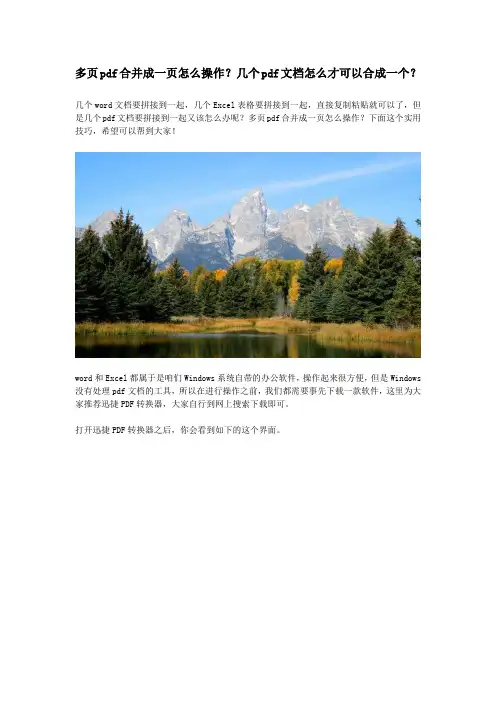
多页pdf合并成一页怎么操作?几个pdf文档怎么才可以合成一个?
几个word文档要拼接到一起,几个Excel表格要拼接到一起,直接复制粘贴就可以了,但是几个pdf文档要拼接到一起又该怎么办呢?多页pdf合并成一页怎么操作?下面这个实用技巧,希望可以帮到大家!
word和Excel都属于是咱们Windows系统自带的办公软件,操作起来很方便,但是Windows 没有处理pdf文档的工具,所以在进行操作之前,我们都需要事先下载一款软件,这里为大家推荐迅捷PDF转换器,大家自行到网上搜索下载即可。
打开迅捷PDF转换器之后,你会看到如下的这个界面。
我们点击上方的“PDF操作”,然后左侧的项目就会改变成如下的界面,我们点击其中的“PDF 合并”即可。
接下来看右侧的界面,空白处的上方有一个“添加文件”,我们单击一下,然后将需要合并的多个PDF文件给添加进来。
之后我们看每个PDF文件的后方,有具体的页数,还有页码选择,点击一下页码选择这里,发现每一个文件都可以勾选页码,选择相应的页码进行合并。
此外,在排序这里还可以对文件的顺序进行调整。
设置完之后,直接点击右下角的“开始转换”就好了。
完成上述的操作,多个PDF文档就可以被合并成一个了!。
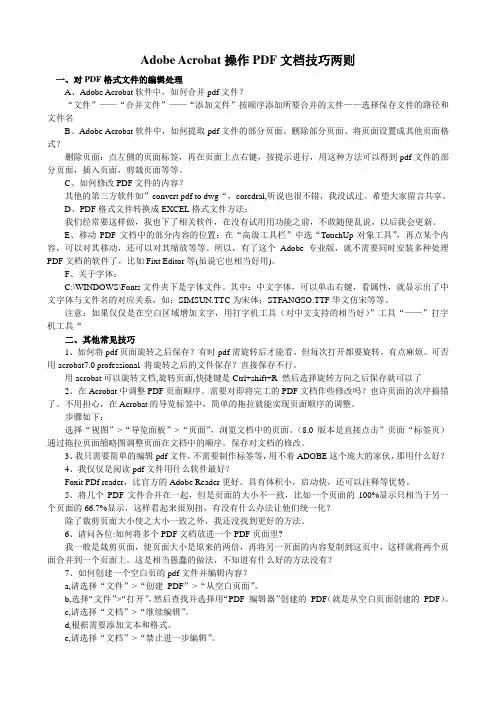
Adobe Acrobat操作PDF文档技巧两则一、对PDF格式文件的编辑处理A、Adobe Acrobat软件中,如何合并pdf文件?“文件”——“合并文件”——“添加文件”按顺序添加所要合并的文件——选择保存文件的路径和文件名B、Adobe Acrobat软件中,如何提取pdf文件的部分页面、删除部分页面、将页面设置成其他页面格式?删除页面:点左侧的页面标签,再在页面上点右键,按提示进行,用这种方法可以得到pdf文件的部分页面,插入页面,剪裁页面等等。
C、如何修改PDF文件的内容?其他的第三方软件如”convert pdf to dwg“,coredral,听说也很不错,我没试过。
希望大家留言共享。
D、PDF格式文件转换成EXCEL格式文件方法:我们经常要这样做,我也下了相关软件,在没有试用用功能之前,不敢随便乱说,以后我会更新。
E、移动PDF文档中的部分内容的位置:在“高级工具栏”中选“TouchUp对象工具”,再点某个内容,可以对其移动,还可以对其缩放等等。
所以,有了这个Adobe专业版,就不需要同时安装多种处理PDF文档的软件了,比如Fixt Editor等(虽说它也相当好用)。
F、关于字体:C:\WINDOWS\Fonts文件夹下是字体文件。
其中:中文字体,可以单击右键,看属性,就显示出了中文字体与文件名的对应关系,如:SIMSUN.TTC为宋体;STFANGSO.TTF华文仿宋等等。
注意:如果仅仅是在空白区域增加文字,用打字机工具(对中文支持的相当好)”工具“——”打字机工具“二、其他常见技巧1、如何将pdf页面旋转之后保存?有时pdf需旋转后才能看,但每次打开都要旋转,有点麻烦。
可否用acrobat7.0 professional 将旋转之后的文件保存?直接保存不行。
用acrobat可以旋转文档,旋转页面,快捷键是Ctrl+shift+R 然后选择旋转方向之后保存就可以了2、在Acrobat中调整PDF页面顺序。
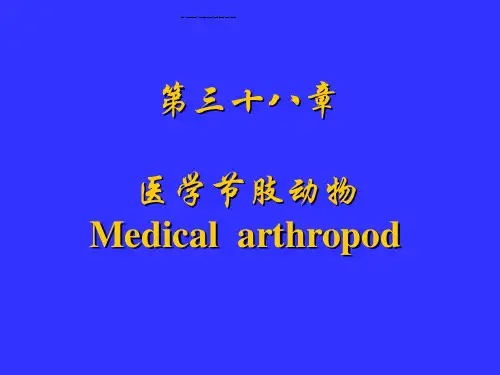
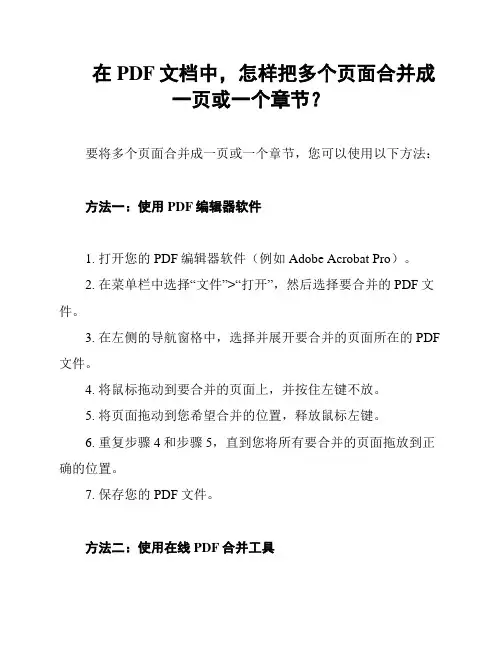
在PDF文档中,怎样把多个页面合并成
一页或一个章节?
要将多个页面合并成一页或一个章节,您可以使用以下方法:方法一:使用PDF编辑器软件
1. 打开您的PDF编辑器软件(例如Adobe Acrobat Pro)。
2. 在菜单栏中选择“文件”>“打开”,然后选择要合并的PDF文件。
3. 在左侧的导航窗格中,选择并展开要合并的页面所在的PDF 文件。
4. 将鼠标拖动到要合并的页面上,并按住左键不放。
5. 将页面拖动到您希望合并的位置,释放鼠标左键。
6. 重复步骤4和步骤5,直到您将所有要合并的页面拖放到正确的位置。
7. 保存您的PDF文件。
方法二:使用在线PDF合并工具
如果您不想安装PDF编辑器软件,您可以使用在线PDF合并工具来合并多个页面到一页或一个章节。
以下是一些常用的在线PDF合并工具:
具体步骤可能因工具而异,但一般而言,您可以按照以下步骤合并PDF页面:
1. 打开所选的在线PDF合并工具网页。
2. 选择要合并的PDF文件并上传它们。
3. 在设置选项中,选择要将页面合并到一页或一个章节。
4. 点击“合并”或类似按钮,开始合并过程。
请注意,使用在线PDF合并工具时,确保您选择了一个安全可靠的网站,并注意保护您的隐私和文件安全。
希望以上方法能帮助您顺利地将多个页面合并成一页或一个章节!。

双面文档两次单面扫描得到正反两个PDF文件的拼合方法为了快速便捷,我们经常使用自动进稿器的方式扫描文档,但是这种方式很多机器都只能进行单面扫描,如果正反面都需要扫描,那么则需要将正面PDF文档和反面PDF文档进行拼合,最后形成一个完整文档。
最初我是想到将页面导出或者直接扫描成多个图片的方式,然后用批量重命名的方法进行命名,比如正面命名为1,2,3,4,5……,反面逆序后命名为1a,2a,3a,4a,5a……,然后将图片混放在一个文件夹里,根据文件名排序,并最终合成一个新的PDF文档,但是这种方法实在是太累了!难道没有简单的方法吗?我找遍各大搜索引擎也没有搜到,最后发现我本机上一个一直都存在的插件上就可以实现,这个就是大名鼎鼎的Quite Imposing Plus插件(简称QI插件),这么强大的工具,之前我只是用它贴胶带,好了,接下来进入正文。
1.将该插件文件qiplus4.0g.api放进Adobe Acrobat安装目录下的plug_ins目录下,(或许你的是安装包,那就遵循安装包的方式进行插件安装)。
2.正反面扫描,得到两个文档,以下用A代表正面,B代表反面。
3.旋转AB的页面方向,将文本归正,因为有时候为了方便进纸,用了其他方向。
除了在Acrobat的页面缩略图中进行旋转的方法外,还可以用QI 插件的页面工具,旋转页面,进行高级功能的旋转。
方法是Acrobat菜单——增效工具——Quite Imposing Plus 4——控制面板,进行控制面板的呼出。
接下来按下图:即可轻松实现文档的各种复杂旋转。
4. 切到B 文档,将页面逆序,用颠倒页序功能。
直接修改当前文档就行了。
(甚至不用保存)5. 合并文档。
不用关闭AB 文档也不需要保存,用奇偶排序——4.合并两个文档为一个新文档如此,你就轻松得到了页面正确的合并文档了,删除多余空白页(根据需要),保存这个合并文档就行了。
开水瓶里游泳2020年6月5日。
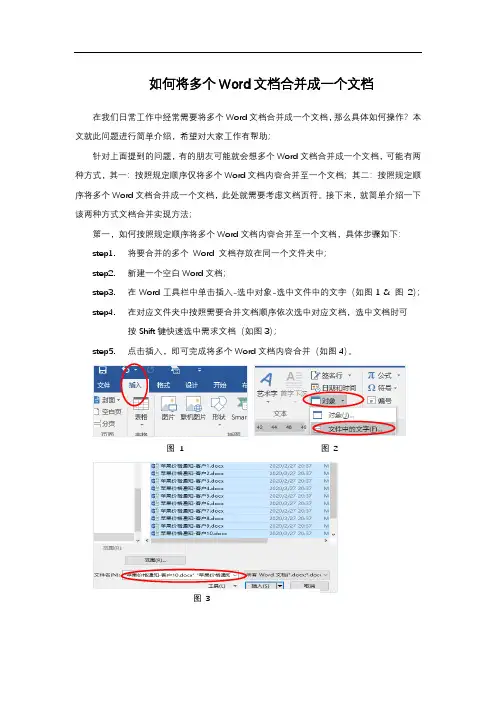
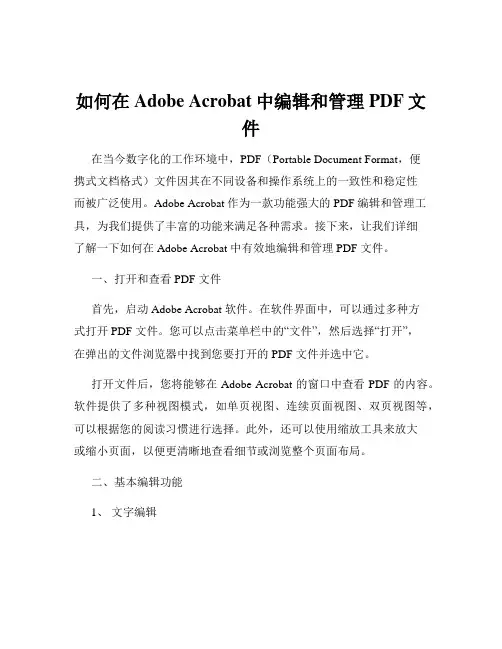
如何在Adobe Acrobat中编辑和管理PDF文件在当今数字化的工作环境中,PDF(Portable Document Format,便携式文档格式)文件因其在不同设备和操作系统上的一致性和稳定性而被广泛使用。
Adobe Acrobat 作为一款功能强大的 PDF 编辑和管理工具,为我们提供了丰富的功能来满足各种需求。
接下来,让我们详细了解一下如何在 Adobe Acrobat 中有效地编辑和管理 PDF 文件。
一、打开和查看 PDF 文件首先,启动 Adobe Acrobat 软件。
在软件界面中,可以通过多种方式打开 PDF 文件。
您可以点击菜单栏中的“文件”,然后选择“打开”,在弹出的文件浏览器中找到您要打开的 PDF 文件并选中它。
打开文件后,您将能够在 Adobe Acrobat 的窗口中查看 PDF 的内容。
软件提供了多种视图模式,如单页视图、连续页面视图、双页视图等,可以根据您的阅读习惯进行选择。
此外,还可以使用缩放工具来放大或缩小页面,以便更清晰地查看细节或浏览整个页面布局。
二、基本编辑功能1、文字编辑如果您需要修改 PDF 中的文字内容,选中“编辑文本和图像”工具。
然后,点击要编辑的文本区域,就可以像在文本编辑器中一样进行修改,包括删除、添加、更改文字的字体、字号、颜色等。
2、图像编辑对于 PDF 中的图像,同样可以进行一些基本的编辑操作。
例如,您可以替换图像、调整图像的大小和位置,或者对图像进行裁剪。
3、页面编辑有时候,您可能需要对 PDF 的页面进行编辑,比如删除页面、插入页面、旋转页面等。
在“页面”菜单中,您可以找到相应的功能选项。
三、添加注释和标记在阅读和审查 PDF 文件时,添加注释和标记是非常有用的功能。
Adobe Acrobat 提供了多种注释工具,如高亮、下划线、删除线、注释框、便签等。
使用高亮工具可以突出显示重要的文本段落;下划线和删除线可以用于标记需要修改或关注的部分;注释框可以用来添加详细的说明和评论;便签则适合简短的提醒和备注。
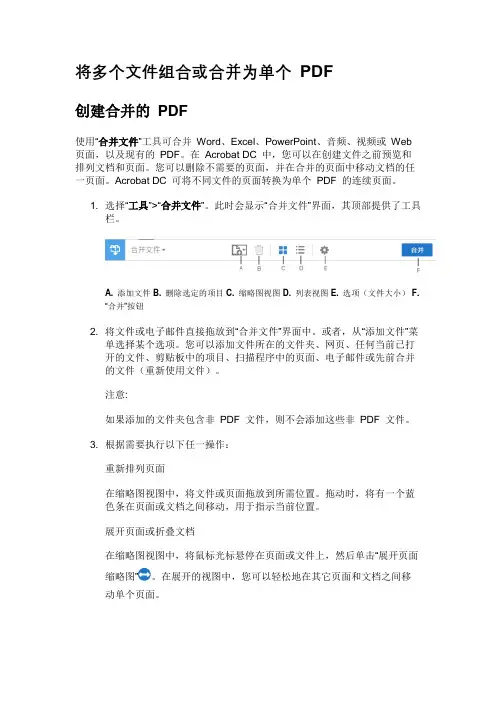
将多个文件组合或合并为单个PDF创建合并的PDF使用“合并文件”工具可合并Word、Excel、PowerPoint、音频、视频或Web 页面,以及现有的PDF。
在Acrobat DC 中,您可以在创建文件之前预览和排列文档和页面。
您可以删除不需要的页面,并在合并的页面中移动文档的任一页面。
Acrobat DC 可将不同文件的页面转换为单个PDF 的连续页面。
1. 选择“工具”>“合并文件”。
此时会显示“合并文件”界面,其顶部提供了工具栏。
A.添加文件B.删除选定的项目C.缩略图视图D.列表视图E.选项(文件大小)F.“合并”按钮2. 将文件或电子邮件直接拖放到“合并文件”界面中。
或者,从“添加文件”菜单选择某个选项。
您可以添加文件所在的文件夹、网页、任何当前已打开的文件、剪贴板中的项目、扫描程序中的页面、电子邮件或先前合并的文件(重新使用文件)。
注意:如果添加的文件夹包含非PDF 文件,则不会添加这些非PDF 文件。
3. 根据需要执行以下任一操作:重新排列页面在缩略图视图中,将文件或页面拖放到所需位置。
拖动时,将有一个蓝色条在页面或文档之间移动,用于指示当前位置。
展开页面或折叠文档在缩略图视图中,将鼠标光标悬停在页面或文件上,然后单击“展开页面缩略图”。
在展开的视图中,您可以轻松地在其它页面和文档之间移动单个页面。
要折叠页面,请将鼠标光标悬停在第一个页面上,然后单击“折叠文档缩略图”。
预览页面在缩略图视图中,将鼠标光标悬停在页面上,然后单击“缩放缩略图”。
删除页面在缩略图视图中,将鼠标光标悬停在页面上,然后单击“删除缩略图”。
对文件排序在列表视图中,单击要作为排序依据的列名称。
再次单击可按相反顺序进行排序。
列表中的文件顺序即合并的PDF 中的文件顺序。
排序可重新排列合并的PDF 的页面。
将文件列表中的文件上移或下移在列表视图中,选择要移动的一个或多个文件。
然后单击“上移”或“下移”按钮。
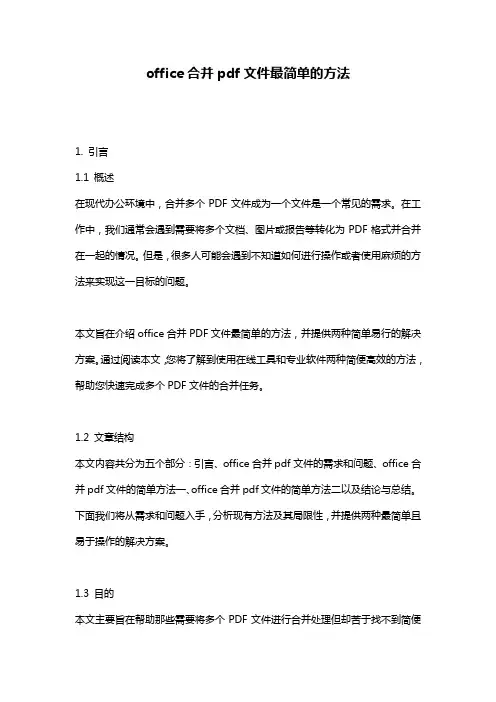
office合并pdf文件最简单的方法1. 引言1.1 概述在现代办公环境中,合并多个PDF文件成为一个文件是一个常见的需求。
在工作中,我们通常会遇到需要将多个文档、图片或报告等转化为PDF格式并合并在一起的情况。
但是,很多人可能会遇到不知道如何进行操作或者使用麻烦的方法来实现这一目标的问题。
本文旨在介绍office合并PDF文件最简单的方法,并提供两种简单易行的解决方案。
通过阅读本文,您将了解到使用在线工具和专业软件两种简便高效的方法,帮助您快速完成多个PDF文件的合并任务。
1.2 文章结构本文内容共分为五个部分:引言、office合并pdf文件的需求和问题、office合并pdf文件的简单方法一、office合并pdf文件的简单方法二以及结论与总结。
下面我们将从需求和问题入手,分析现有方法及其局限性,并提供两种最简单且易于操作的解决方案。
1.3 目的本文主要旨在帮助那些需要将多个PDF文件进行合并处理但却苦于找不到简便方法或者对现有方法存在疑问和困惑的用户。
通过详细介绍两种最简单的合并PDF文件的方法,读者将能够轻松处理合并文件的任务,提高工作效率和便捷性。
接下来,我们将探讨office合并pdf文件的需求和问题部分。
2. office合并pdf文件的需求和问题2.1 需求分析:在办公场景中,经常会遇到需要合并多个PDF文件的需求。
例如,当我们撰写报告或制作演示文稿时,可能会将不同章节或幻灯片保存为单独的PDF文件。
但是,在最终提交或分享文件之前,我们通常需要将这些分散的PDF文件合并成一个整体,以方便管理和分享。
因此,“office合并pdf文件”的需求主要体现在以下几个方面:首先,合并PDF文件可以提高工作效率。
将多个相关的文件合并成一个文件可以减少重复操作,并且使得整个流程更加简洁和高效。
其次,合并PDF文件有利于信息整理与归档。
多个PDF文件合并后可以更好地组织和管理文档内容,便于后续查阅和检索。

在PDF文档中,怎样把多个页面合并成
一页或一个章节?
要在PDF文档中将多个页面合并成一页或一个章节,可以使
用一些PDF编辑软件或在线工具。
下面介绍两种常用的方法:使
用Adobe Acrobat和使用在线工具Smallpdf。
方法一:使用Adobe Acrobat合并页面
步骤1:打开Adobe Acrobat软件。
步骤2:在工具栏中选择“文件”>“创建”>“合并文件”。
步骤3:在弹出的对话框中,点击“添加文件”按钮,选择要合
并的PDF文件。
步骤4:选择要合并的页面数量,并调整合并顺序。
步骤5:点击“合并”按钮,将多个页面合并成一页或一个章节。
步骤6:保存合并后的PDF文档。
方法二:使用Smallpdf在线合并页面
步骤2:在主页上选择“合并PDF”工具。
步骤3:将需要合并的PDF文件拖放到指定区域中,或者点击“选择文件”按钮上传文件。
步骤4:选中要合并的页面,并调整顺序。
步骤5:点击“合并PDF”按钮,将多个页面合并成一页或一个章节。
注意事项:
- 在合并页面前,可以先对每个PDF文件进行必要的编辑和调整,如删除或重新排序页面。
- 保存合并后的PDF文档时,建议指定一个新的文件名,以防意外覆盖原始文件。
使用上述方法,您可以方便地在PDF文档中将多个页面合并成一页或一个章节。
祝您操作顺利!。
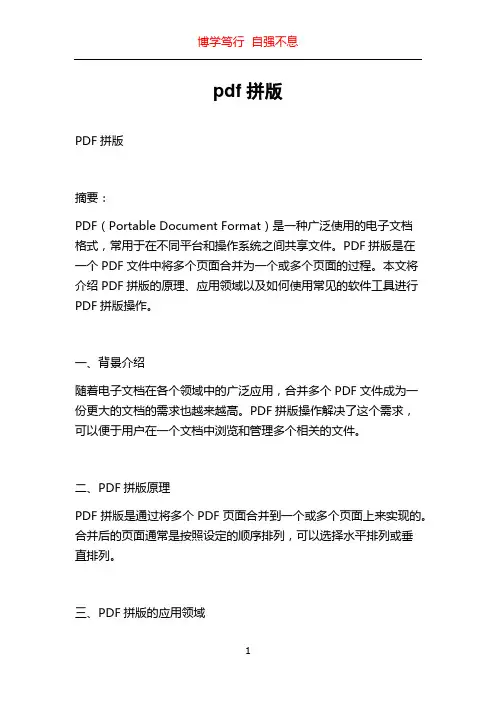
pdf拼版PDF拼版摘要:PDF(Portable Document Format)是一种广泛使用的电子文档格式,常用于在不同平台和操作系统之间共享文件。
PDF拼版是在一个PDF文件中将多个页面合并为一个或多个页面的过程。
本文将介绍PDF拼版的原理、应用领域以及如何使用常见的软件工具进行PDF拼版操作。
一、背景介绍随着电子文档在各个领域中的广泛应用,合并多个PDF文件成为一份更大的文档的需求也越来越高。
PDF拼版操作解决了这个需求,可以便于用户在一个文档中浏览和管理多个相关的文件。
二、PDF拼版原理PDF拼版是通过将多个PDF页面合并到一个或多个页面上来实现的。
合并后的页面通常是按照设定的顺序排列,可以选择水平排列或垂直排列。
三、PDF拼版的应用领域1. 学术研究:研究人员常常需要将多篇相关的论文合并为一份文档,便于阅读和比较。
2. 企业文档:在企业中,不同部门可能会生成不同的报告和文件,PDF拼版可以将这些文件整合到同一个PDF文档中,方便传阅和归档。
3. 电子书制作:电子书通常由多个章节或篇章组成,PDF拼版可以将这些章节拼接为一个完整的电子书。
4. 广告宣传:广告设计师可以使用PDF拼版来将多个广告图拼接在一个页面上,方便打印和传播。
四、常见的PDF拼版工具1. Adobe Acrobat:Adobe Acrobat是一个功能强大的PDF编辑和管理软件,它具有PDF拼版功能,可以将多个PDF页面合并到一个页面上。
2. Foxit PhantomPDF:Foxit PhantomPDF是一款轻量级的PDF 编辑和管理工具,它支持PDF拼版功能,并提供了多种排列方式供用户选择。
3. Nitro Pro:Nitro Pro也是一个流行的PDF编辑工具,它具有PDF拼版功能,可以将多个PDF页面合并到一个页面上,并且支持自定义页面的大小和排列方式。
五、使用Adobe Acrobat进行PDF拼版操作的步骤以下是使用Adobe Acrobat进行PDF拼版操作的简单步骤:1. 打开Adobe Acrobat软件,并打开要拼版的PDF文档。
工作中的文件都需要及时整理,不然文件都乱七八糟的,查找起来非常麻烦。
面对这大量的PDF文件,我们需要将多个PDF合并成一个文件。
很多小伙伴都还不知道怎么合并PDF文件,不用担心,今天我们来学习两个简单的PDF合并方法。
方法一:使用PDF转换器PDF转换器可以简单快速的解决多个PDF文件的合并问题。
今天我们就会使用嗨格式PDF转换器来完成PDF文件的合并。
这个PDF转换器合并文件的效果是很不错的。
我们在打开嗨格式PDF转换器后,选择主界面的众多功能选项中的“PDF合并”功能。
PDF转换器中的其他功能,大家按照自己的需求选择使用即可。
接着便进入“P DF合并”功能界面,我们需要将多个PDF文件添加到PDF转换器的转换区域中。
鼠标点击中间空白的地方会出现一个文件窗口,我们找到自己需要合并的PDF文件点击打开。
PDF文件会被自动识别添加完成。
PDF文件添加好后,我们设置一下文件合并的顺序。
在PDF文件后面的顺序中选择文件上移或下移。
设置好顺序后,我们点击右下角红色的“开始合并”。
在PDF文件合并完成后,点击提示框中的“打开文件”即可查看合并成功的PDF文件。
方法二:使用PDF编辑器多个PDF文件合并还可以利用PDF编辑器来完成。
我们首先打开PDF编辑器,然后点击上方的“文件”选择其中的“创建”。
在“创建”中点击“将文件合并为单个PDF”功能。
然后在“合并文件”的界面中,我们点击中间的“添加文件”上传多个需要合并的PDF文件。
PDF文件上传完成后,我们也可以设置一下文件的合并顺序。
选中需要调整位置的PDF文件,然后点击上方的“上移”或者“下移”。
将PDF文件的顺序都调整好后,我们点击右上角的“合并”就好了。
这个方法虽然可以完成多个PDF文件的合并,不过合并的文件质量不高,还总是出现文件空白页的状况。
这些就是今天教给大家的PDF合并方法。
大家再看完文章后都学会合并PDF文件了吧!感兴趣的朋友现在就可以去试一试哦~对了,如果大家在PDF文件方面还有其他问题,例如PDF转换文件问题,也可以使用PDF转换器去解决的。
福昕pdf两页合并成一页
福昕pdf两页合并成一页
随着科技的发展,越来越多的人开始借助电子设备处理文档,其中
PDF文档成为了一种非常重要的格式。
但是,PDF文档在处理过程中
也会遇到各种问题,比如说一个PDF文档中的某些页码需要合并成一页。
本文将介绍如何使用福昕PDF工具进行两页合并成一页的操作。
1. 下载并安装福昕PDF
在进行PDF文档处理前,需要先下载并安装一个PDF阅读器和编辑器。
福昕PDF是一款非常好用的PDF编辑器,可以免费使用。
用户可以在
福昕官网上下载福昕PDF的安装程序,并按照指引安装软件。
2. 打开要处理的PDF文档
安装完成后,打开要处理的PDF文档。
在文档页面上方,有一个“工具箱”按钮,点击后会弹出一个工具箱页面。
3. 选择“分割/合并”功能
在工具箱页面中,选择“分割/合并”功能。
在下拉菜单中选择“合并PDF
文件”。
4. 选择要合并的页码
在“合并PDF文件”功能页面中,选择要合并的页码。
如果要将PDF文档中的两页合并成一页,只需勾选相邻的两页即可。
5. 设置合并后的PDF文档名字和保存路径
在选好要合并的页码后,点击“合并”按钮,合并后的PDF文档将自动保存在设定的文件夹中。
通过以上几个步骤,用户即可成功将两页PDF文档合并为一页。
这对于需要缩短文档长度或节省打印纸张的用户来说是非常方便的。
福昕PDF除此之外,还拥有其他强大的PDF文档处理功能,比如添加/删除水印、加密/解密PDF等。
希望通过本文的介绍,用户能更好地使用福昕PDF进行PDF文档处理。
如何把多个单页的PDF按页码顺序合并在⼀起
我们经常会遇到将多个PDF合并的情况,其实PDF合并的⽅法和⼯具⾮常多,操作也⼀般都不难,分享⼏个常⽤的⽅法。
⽅法1:在线合并
在线合并是最直接的⽅法,不需要另外再安装软件,打开⽹页就能直接⽤,⼿机也能使⽤。
搜索speedpdf后打开这款在线转换⼯具,选择PDF合并,然后添加所有需要合并的PDF,注意根据顺序依次添加,再点击转换就可以了。
⼀般⼏分钟就好了,完成后直接下载即可。
⽅法2:软件合并
打开极速玩转后,选择PDF⼯具中的PDF合并,添加需要合并的⽂档,相较上⼀种⽅法,极速玩转的PDF合并可以分别设置每⼀个PDF所要合并的页⾯范围,可以满⾜更⾼需求的合并。
左下⾓的输出路径可设置合并后⽂档的保存位置,点击右下⾓的开始合并就可以啦。
⽅法3:编辑器合并
⾸先打开极速PDF编辑器后,选择软件右上⾓“⽂件”中的“合并”选项。
在弹出的合并设置窗⼝,点击右侧的添加⽂件或者添加⽂件夹选择需要合并的PDF⽂档后,调整好顺序后点击右下⾓的合并就可以啦。
(相较其他⽅法编辑器除PDF外,还可添加图⽚⼀起合并)。
前几天在网上下载了一些学习资料,但是这些资料比较零碎,保存在多个PDF 文件中。
有的时候,我们在工作中也会遇到PDF文件整理的工作任务,想要把多个PDF文件合并在一起,是需要方法的,今天小编给大家分享一下,还不会的小伙伴可以尝试看看。
方法一:迅捷PDF编辑器
PDF文件不能直接编辑,这点很多的小伙伴都是知道,使用PDF编辑器就可以像是在word中编辑内容似的了。
而PDF编辑器不仅可以完成PDF文件内容的编辑,还可以实现PDF合并哦。
首先,需要我们先打开PDF编辑器,然后先添加一个文件。
点击“打开”即可。
PDF文件在编辑器中被打开后,这时需要大家选择“文档”功能,在文档功能中选中“插入页面”,之后会弹出插入页面的窗口,我们在该窗口中,对来源、对象上的动作、页面范围、目标这些设置做下调整,点击确定可以了。
方法二:PDF在线网站
将多个PDF文件合并为一个文件,使用网站一样是可以的。
大家在浏览器找到网站后,就可进入首页选择使用功能,即在文档处理中选择PDF合并即可。
在PDF合并的页面中上传好文件后,可以在右上角选择是“按页面合并”还是“按文件合并”,最后点击“开始合并”按钮就可以完成PDF文件的合并操作了。
怎样将多个PDF合并成一个文件?现在大家学会了吗?具体的操作就是上面那么多了,有需要的小伙伴可以收藏学习一下哈!。
可以将PDF多页合并为一页的方法有:
方法一:使用WPS实现pdf合并
1. 打开WPS,点击“PDF”选项卡,选择“合并PDF”功能;
2. 在弹出的窗口中,点击“添加文件”按钮,选择需要合并的PDF 文件;
3. 调整合并顺序,点击“上移”或“下移”按钮,将需要合并的PDF文件调整到正确的顺序;
4. 点击“合并”按钮,等待合并完成。
方法二:使用Adobe Acrobat实现PDF合并
1. 打开Adobe Acrobat,点击“文件”选项卡,选择“创建”>“合并文件”功能;
2. 在弹出的窗口中,点击“添加文件”按钮,选择需要合并的PDF 文件;
3. 调整合并顺序,将需要合并的PDF文件拖动到正确的顺序;
4. 点击“合并”按钮,等待合并完成。
方法三:使用PDF转换器法
1. 在“PDF合并/拆分”功能界面中,这个转换器默认选择“PDF合并”功能。
2. 需要将多个PDF文件添加到软件中,直接点击中间空白区域,也可以拖拽文件进行添加。
3. 将多个PDF文件添加完成后,再设置下PDF文件合并的顺序,选中PDF文件后点击后面“上移”或“下移”调整一下。
4. 最后点击“开始转换”,等待转换完成即可。
方法四:使用免费在线工具实现PDF合并(以福昕PDF365在线工具为例)
1. 在一个PDF在线工具【以福昕PDF365在线工具为例】网站中,点击“PDF合并”功能。
2. 进入到在线合并PDF网页中,我们先上传准备好的PDF文件。
3. PDF文件全部都加载上传完成后,直接点击“开始合并”,最后将合并好的PDF文件下载保存即可。